CAD基础入门教程
- 格式:pdf
- 大小:2.10 MB
- 文档页数:45
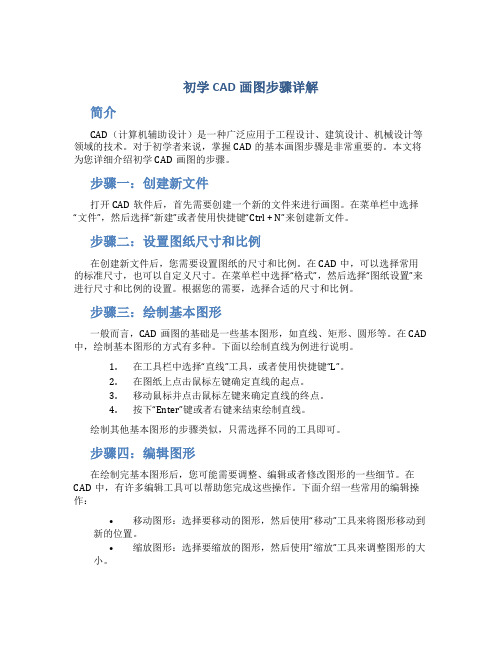
初学CAD画图步骤详解简介CAD(计算机辅助设计)是一种广泛应用于工程设计、建筑设计、机械设计等领域的技术。
对于初学者来说,掌握CAD的基本画图步骤是非常重要的。
本文将为您详细介绍初学CAD画图的步骤。
步骤一:创建新文件打开CAD软件后,首先需要创建一个新的文件来进行画图。
在菜单栏中选择“文件”,然后选择“新建”或者使用快捷键“Ctrl + N”来创建新文件。
步骤二:设置图纸尺寸和比例在创建新文件后,您需要设置图纸的尺寸和比例。
在CAD中,可以选择常用的标准尺寸,也可以自定义尺寸。
在菜单栏中选择“格式”,然后选择“图纸设置”来进行尺寸和比例的设置。
根据您的需要,选择合适的尺寸和比例。
步骤三:绘制基本图形一般而言,CAD画图的基础是一些基本图形,如直线、矩形、圆形等。
在CAD 中,绘制基本图形的方式有多种。
下面以绘制直线为例进行说明。
1.在工具栏中选择“直线”工具,或者使用快捷键“L”。
2.在图纸上点击鼠标左键确定直线的起点。
3.移动鼠标并点击鼠标左键来确定直线的终点。
4.按下“Enter”键或者右键来结束绘制直线。
绘制其他基本图形的步骤类似,只需选择不同的工具即可。
步骤四:编辑图形在绘制完基本图形后,您可能需要调整、编辑或者修改图形的一些细节。
在CAD中,有许多编辑工具可以帮助您完成这些操作。
下面介绍一些常用的编辑操作:•移动图形:选择要移动的图形,然后使用“移动”工具来将图形移动到新的位置。
•缩放图形:选择要缩放的图形,然后使用“缩放”工具来调整图形的大小。
•旋转图形:选择要旋转的图形,然后使用“旋转”工具来将图形旋转到合适的角度。
•删除图形:选择要删除的图形,然后使用“删除”工具来删除选中的图形。
步骤五:添加文字和注释在CAD中,您可以添加文字和注释来解释图形的含义或者提供额外的信息。
下面介绍如何添加文字和注释:1.选择“文字”工具,或者使用快捷键“T”。
2.在图纸上点击鼠标左键确定文字的起点。


Cad基本教程要基本熟悉工程制图cad,从标准、绘图、标注、打印四个方面入手比较简单,适于讲解教程的制作和方便个人理解,算不上全面。
另外因自己的水平一般,我尽量讲细一点,以便于更好理解。
一、标准(简单了解就行,不太重要,知道有这就行。
)工程制图大概包括设备图,流程图,布置图三种。
一般设备图有包含设备主视图和俯视图。
布置图必须标明方位。
标准主要说的是制图标准,包括国标,行业制图标准等等。
比如说国标规定焊缝的标注等。
又比如说我们化工制图标题栏,明细栏等的制作标准。
还有像绘图过程中物料管道线用0.9mm粗线,仪表圆一般规定直径10mm这样的死规定。
但一般这些都不太重要,实际操作过程中,只要图纸表达清晰,内容表达明确的简略图即可。
二、绘图cad绘图主要借助cad中绘图工具栏和modify修改工具栏中工具。
(先了解就行,不用死记)绘图工具的使用过程中,结合状态栏的辅助操作,可以更快的完成图纸的制作。
一般常用的状态有正交,极轴,对象捕捉。
其他不常用就不一一介绍了。
正交:用于直线的绘制,复制移动的垂直或水平方向的移动。
再不需要时可取消。
极轴:有助交点终止处的绘图。
也可用于直线的绘制。
对象捕捉:主要是对交点处或中心点的捕捉显示。
完成各种绘图用具的教学,会是一种比较枯燥的工作。
要一一讲解起来既费时又费力,感觉完全没有必要。
所以我先讲解几个常用工具操作,然后根据相近相通原理,撇一叶而知秋。
介绍这之前首先先说下一些常识:1、关于鼠标的应用Cad中鼠标滚轮具有三个功能,1、转动滚轮可以放大缩小绘图界面,但不能缩小扩大绘图的实际尺寸和比例。
2、单机滚轮后可做抓取工具,任意控制所要绘图地点居于中心位置。
3、左单击选择操作选项,并接后续操作的进行。
2、选项里的部分操作和word类似,我一般学会一个软件后,首先会了解选项里的一些操作,以方便和简化后续绘图工作中肯可能带来的不便。
在“工具”栏里最下面打开“选项”先看“显示”,标注圆圈部分需要注意,十字光标一般调到25左右比较好,“颜色”选框中可以调背景颜色,比如灰(黑)色调成白色:棕色标记处取消勾选→打开颜色复选框→选择“窗口元素”模型空间背景,选择“颜色”白色。

CAD操作基础教程CAD(计算机辅助设计)是一种广泛运用于建筑设计、工程设计和制造等领域的软件工具。
对于初学者来说,掌握CAD操作技巧是非常重要的。
本文将介绍一些基础的CAD操作技巧,帮助初学者快速上手。
1. 创建图形在CAD软件中,创建图形是最基本的操作之一。
你可以通过点击软件界面上的“新建”按钮或使用快捷键CTRL+N来创建一个新的图形文件。
接下来,选择合适的图形单位(如英寸或毫米),确定绘图的尺寸。
2. 绘制基本图形绘制基本图形是CAD的核心功能之一。
CAD软件提供了各种绘图工具,如直线、圆、矩形等。
你可以通过点击相应的工具按钮,在绘图区域内点击或拖动鼠标来绘制图形。
在绘制直线时,可以点击起点和终点确定直线的位置和长度;在绘制矩形时,可以点击两个对角点确定矩形的位置和尺寸。
3. 编辑图形一旦你完成了基本的图形绘制,你可能需要对图形进行编辑。
CAD软件提供了丰富的编辑工具,如移动、旋转、缩放、镜像等。
你可以通过点击相应的编辑工具按钮,选择要编辑的图形,然后按照提示进行操作。
比如,要移动一个图形,你可以选择移动工具,点击要移动的图形,然后指定一个新的位置。
4. 应用图形约束约束是CAD中的一项重要功能,它可以帮助你保持图形的准确性和一致性。
CAD软件提供了多种约束工具,如水平约束、垂直约束、等长约束等。
你可以通过选择相应的约束工具,然后指定要约束的图形,使其符合预期的要求。
比如,你可以使用水平约束将两条直线调整为水平方向。
5. 使用图层管理图层管理是CAD中一个非常有用的功能。
通过使用图层,你可以将不同的图形元素分组,并进行独立显示和编辑。
CAD软件提供了图层管理器,你可以通过点击该工具按钮来打开图层管理器。
在图层管理器中,你可以创建新的图层、更改图层的属性,并将图形元素分配到不同的图层中。
6. 使用块对象块对象是CAD中的一种重要概念。
通过创建块对象,你可以将一组图形元素组合为一个整体,并在图纸中多次使用。


CAD基础知识及入门教程CAD(Computer-Aided Design)是计算机辅助设计的缩写,是一种利用计算机技术进行设计和制图的方法。
它广泛应用于工程设计、建筑设计、机械设计等领域。
本文将介绍CAD的基础知识及入门教程,帮助初学者尽快上手使用AE软件。
一、CAD的基础知识1. 坐标系:CAD软件使用一个三维坐标系来定位和描述物体的位置。
坐标系一般包括X轴、Y轴和Z轴,分别代表长度、宽度和高度。
2. 实体和曲面:CAD软件中的物体可以是实体或曲面。
实体是由有限数目的面组成的物体,例如立方体、圆柱体等。
曲面是由无限多个面组成的物体,例如球体、圆锥体等。
3. 图层:CAD软件中的图层用于组织和管理不同元素。
用户可以将不同类型的物体放在不同的图层上,并对图层进行显示和隐藏操作,以便更好地进行设计工作。
二、CAD的入门教程1. 创建新图纸:打开AE软件,选择“新建”命令。
在弹出的窗口中,选择合适的图纸大小和单位。
一般情况下,选择标准的ISO图纸大小即可。
2. 绘制基本几何图形:选择绘图工具,例如直线工具、矩形工具或圆形工具。
按住鼠标左键,拖动鼠标来绘制基本几何图形。
3. 编辑图形:选中已绘制的图形,可以对其进行平移、旋转、缩放等操作。
通过菜单或快捷键,选择相应的编辑命令即可。
4. 添加文本:选择文本工具,在图纸上点击鼠标,输入所需的文本。
可以调整文本的字体、大小和对齐方式。
5. 画图命令:CAD软件还提供了一些特殊的绘图命令,例如画弧、画多段线、画样条线等。
可以根据具体需求使用这些命令来创建更复杂的图形。
6. 图形编辑:CAD软件还提供了一些图形编辑工具,例如修剪、延伸、偏移等。
通过选择相应的工具,可以对已有图形进行编辑和修改。
7. 图层管理:通过图层管理器可以添加、删除、隐藏或修改图层的属性。
可以将不同类型的图形放在不同的图层上,以便更好地管理和控制。
8. 注释和标注:在设计过程中,可以添加注释和标注来说明设计意图和细节。
cad入门基础教程CAD(Computer-Aided Design)即计算机辅助设计,是一种利用计算机技术进行设计和绘图的方法。
CAD有着广泛的应用领域,包括建筑设计、机械制图、电气设计、工业设计等等。
学习CAD之前,首先需要了解一些基础概念和操作。
1. 视图设置:打开CAD软件后,首先需要设置视图。
可以通过点击“视图设置”或“设置视图”的选项来完成。
一般来说,可以选择二维或三维视图,以便更好地进行绘图。
2. 绘图精度:在CAD中,绘图精度非常重要。
可以通过调整精度选项来控制绘图的精确度。
一般来说,可以选择小数点后几位的精度,以确保绘图的准确性。
3. 绘图工具:CAD软件提供了各种绘图工具,包括直线、圆、矩形等。
可以通过选择相应的绘图工具,然后在绘图区域里点击鼠标完成绘图。
4. 编辑工具:当需要修改已有的图形时,可以使用CAD的编辑工具。
常见的编辑工具有移动、旋转、缩放等。
通过选择相应的编辑工具,然后在图形上进行操作,即可完成相应的修改。
5. 图层管理:在CAD中,可以将不同的图形放在不同的图层中。
这样可以更好地管理绘图内容。
通过点击“图层管理器”或“图层设置”的选项,可以进行图层的创建、隐藏、修改等操作。
6. 尺寸测量:CAD软件提供了尺寸测量工具,可以方便地测量图形的尺寸。
可以通过选择尺寸测量工具,然后在图形上进行测量,即可得到准确的尺寸数值。
7. 文件保存:在绘制完成后,一定要记得保存文件。
可以通过点击“文件”或“保存”的选项,选择保存的路径和文件名,然后点击“保存”按钮即可保存文件。
以上是CAD的基础教程。
通过学习这些基础知识和操作,可以初步了解和掌握CAD软件的基本使用方法。
在实际应用中,还需要不断练习和深入学习,才能更好地运用CAD进行设计和绘图。
初学cad画图步骤详解概述CAD(计算机辅助设计)是一种利用计算机技术进行设计和制图的工具,广泛应用于建筑、机械、电子等领域。
对于初学者来说,掌握CAD的画图步骤是入门的基础。
本文将详细介绍初学CAD画图的步骤,并给出一些实用的技巧和注意事项,帮助读者快速上手。
步骤一:准备工作在开始画图之前,我们需要进行一些准备工作。
首先,确保你已经安装了CAD软件,并熟悉基本的操作。
其次,确认你已经理解了图纸的比例尺,根据需要选择适当的比例尺进行绘图。
最后,准备好所需的设计规范、要素和参考资料,以便在绘图过程中参考和应用。
步骤二:创建图纸打开CAD软件后,首先需要创建一个新的图纸。
在菜单栏中选择“文件”,然后选择“新建”或者使用快捷键“Ctrl + N”。
接下来,弹出一个对话框,让你选择图纸的属性,包括图纸的大小、比例尺和单位等。
根据实际需求进行设置,并点击“确定”按钮。
步骤三:绘制基本图形在创建了图纸之后,我们可以开始绘制基本图形了。
CAD 软件提供了丰富的绘图工具,包括直线、圆、多边形等。
你可以根据需要选择适当的工具进行绘制。
绘制直线时,可以通过指定起点和终点来确定直线的位置和长度;绘制圆时,可以通过指定圆心和半径来确定圆的位置和大小。
注意,在使用CAD绘图时,可以通过鼠标右键或键盘上的快捷键来进行工具的切换和参数的设置。
步骤四:编辑图形在绘制完基本图形之后,我们可能需要对图形进行一些编辑和调整。
CAD软件提供了一些强大的编辑工具,帮助我们对图形进行修改。
例如,你可以使用“移动”工具将图形移动到其他位置;你可以使用“拷贝”工具复制一个图形;你还可以使用“旋转”和“缩放”工具对图形进行旋转和缩放。
另外,CAD软件还支持对图形进行裁剪、延伸、镜像等操作,以满足不同绘图需求。
步骤五:添加文本和注释在绘制图形的同时,我们可能还需要添加一些文本和注释,以便更好地说明图纸的内容。
CAD软件提供了文字工具,可以添加各种形式的文本。
CAD制图必学入门教程1.【CTrl+N无效时之解决办法】众所周知CTRL+N是新建命令但有时候CTRL+N则出现选择面板" v4 Q7 X5 P9 D" c这时只需到OP选项里调下设置操作:OP(选项)------系统-------右侧有一个启动(A显示启动对话框B不显示启动对话框)选择A则新建命令有效,反则无效2.【Ctrl键无效之解决办法】CA比如CTRL+C(复制),,CTRL+V(粘贴)CTRL+A(全选)等一系列和CTRL键有关的命令都会失效这时你只需到OP选项里调一下操作:OP(选项)-----用户系统配置------WINDOWS标准加速键(打上勾)标准加速键打上勾后,和CTRL键有关的命令则有效,反之失灵3.【填充无效时之解决办法】有的时候填充时会填充不出来除了系统变量需要考虑外,还需要去OP选项里检查一下OP---------显示-----------应用实体填充(打上勾)4.【加选无效时之解决办法】正确的设置应该是可以连续选择多个物体但有的时候,连续选择物体会失效,只能选择最后一次所选中的物体,这时可以进入OP(选项)---------选择-----------SHIFT键添加到选择集(把勾去掉)用SHIFT键添加到选择集“去掉勾”后则加选有效反之加选无效5.【CAD命令三键还原】如果CAD里的系统变量被人无意更改或一些参数被人有意调整了怎么办这时不需重装,也不需要一个一个的改操作:OP选项-----配置-----重置即可恢复,但恢复后,有些选项还需要一些调整,例如十字光标的大小等~6.【鼠标中键不好用怎么办呀】CAD的滚轮可用来放大和缩小,还有就是平移(按住)但有的时候,按住滚轮时,不是平移,而是出下一个菜单,很烦人,这时只需调下系统变量mbuttonpan即可,初始值: 1,支持菜单 (.mnu) 文件定义的动作当按住并拖动按钮或滑轮时,支持平移操 :【命令行中的模型,布局不见是的解决办法】op----选项------显示---------显示布局和模型选项卡(打上勾即可)7.【CAD技巧】众所周知,确定键有两个,一个是“回车”另一个则是“空格”但现在就让我们用右键来代替他们吧 OP选项-----用户系统配置-------绘图区域中使用快捷菜单(打上勾)自定义右键单击进去------把所有的重复上一个命令打上勾试下,右键是不是有确定的攻效了.首推:希望大家能养成右键确定这个习惯其次:空格键次之烦感:千万不要用回车键确定8.【图形里的圆不圆了咋办呀】经常做图的人都会有这样的体会所画的圆都不圆了,当然,学过素描的人都知道,圆是有很多折线组合而成这里就不多说了. 一个命令搞定它命令:RE~即可9.【图形窗口中显示滚动条】也许有人还用无滚轮的鼠标,那么这时滚动条也许还有点作用(如果平移不太会用): op----显示------图形窗口中显示滚动条即可 .10.【保存的格式】OP----打开和保存----另存为2000格式为什么要存2000格式呢因为CAD版本只向下兼容;这样用2002 2004 2006都可以打开了方便操作11.【如果想下次打印的线型和这次的一样怎么办】换言之.【如何保存打印列表】op选项-----打印------添加打印列表但在这之前,你得自己建立一个属于自己的例表12.【如果在标题栏显示路径不全怎么办】op选项---------打开和保存----------在标题栏中显示完整路径(勾选)即可13.【目标捕捉(OSNAP)有用吗】答:用处很大。
AutoCAD基本操作之初学者教程编制:朱照川第一章CAD2004 入门1、 CAD2004 窗口简介1-1 CAD2004 窗口的认识③①、标准工具栏②、图层工具栏③、缩放工具栏④、绘图工具栏①②⑨⑤、修改工具栏⑥、标注工具栏⑦、对象捕捉工具栏⑧、命令栏⑨、对象特性工具栏⑤④⑧⑦⑥⑩、坐标数据栏11、辅助工具栏⑩112、如何添加常用工具栏在单【视图】菜单中【工具栏】如右图所示的对话框,然后跟自己的需要进行选择。
1回车) 车体部1-2CAD 平面基本操作培训教材CAD2004 入门实例这一节我们将通过一个入门实例来说明 CAD2004 的工作过程步骤如下:1、画直线单击绘图工具栏【直线】 Line 指定第一点:取点 11 9 8指定下一点或[放弃(U )]:@0,-10(即取点 1) 指定下一点或[放弃(U )]:@-10,0(即取点 2)指定下一点或[放弃(U )]:@0,-10(即取点 3) 3 4276 5指定下一点或[放弃(U )]:@40,0(即取点 4)指定下一点或[放弃(U )]:@0,10(即取点 5)指定下一点或[放弃(U )]:@-10,0(即取点 6)指定下一点或[放弃(U )]:@0,10(即取点 7)再按回车键(enter )2、画弧单击绘图工具栏【圆弧】ACR 指定圆弧的起点或[圆心(C )]:(点取 8)指定圆弧的第二点或[圆心(C )或端点(E )]:(输入 E 回车)指定圆弧的端点:(点取 9)指定圆弧的圆心或[角度(A )或方向(D )或半径(R ):(输入 A 指定包含角:(输入 180 回车)3、画圆单击绘图工具栏【圆】CIRCLE 指定的圆心或[三点(3P )/二点(2P )/相切、相切、半径(T)]:(取点 9) 指定圆的半径或[直径(D )]:(输入 5完成画圆命令,图形画好。
2回车)编制:朱照川第二章2-1 基本图形的绘制与显示基本绘图命令1、LINE(直线)命令1.1 该命令功能:绘制一条直线或连续折线。
1.2 操作方法单击绘图工具栏直线图案Line 指定第一点:(输入起点坐标或在屏幕上点取一点)即给起点指定下一点或[放弃(U)]:(输入起点坐标或在屏幕上点取一点)即给端点输入(U)回车即放弃上一次画的直线回车或按空格键,结束画线1.3 操作示例单击绘图工具栏直线图案Line 指定第一点:在屏幕上点取一点指定下一点或[放弃(U)]:@3,5@10,6指定下一点或[放弃(U)]:@5,3@5,3 @6,10 指定下一点或[放弃(U)]:@6,10指定下一点或[放弃(U)]:@10,6@3,52、ARC(圆弧)命令2.1 该命令功能:该命令按用户指定的方法绘制圆弧,用户可根据自己的需要和已知条件的不同来选择不同的方法。
三点(起点、中点、终点)画弧起点、弧心(C)、角度(A)、起点、弧心(C)、弦长(L)弧心(C)、起点、角度(A)弧心(C)、起点、弦长(L)3AC 车体部 CAD 平面基本操作培训教材2.2 操作方法单击绘图工具栏圆弧图案ACR 指定圆弧的起点或[圆心(C )]:根据自己的需要指定圆弧的第二点或[圆心(C )或端点(E )]:根据自己的需要根据自己的需要选择命令行显示不同。
2.3 操作示例B2.2.1 三点(起点、中点、终点)画弧单击绘图工具栏圆弧图案ACR 指定圆弧的起点或[圆心(C )]:在屏幕上点取一点(A)指定圆弧的第二点或[圆心(C )或端点(E )]:在屏幕上点取一点(B)指定圆弧的端点:在屏幕上点取一点(C)2.2.2 起点、弧心(C )、角度(A )、arc 指定圆弧的起点或 [圆心(C)]: 在屏幕上点取一点 指定圆弧的第二个点或 [圆心(C)/端点(E)]: (输入 C指定圆弧的圆心: 点取圆心回车)指定圆弧的端点或 [角度(A)/弦长(L)]:(输入 A 回车)指定包含角:(输入角度回车)2.2.3 弧心(C )、起点、角度(A )ARC 指定圆弧的起点或 [圆心(C)]: C指定圆弧的圆心: 在屏幕上点取一点指定圆弧的起点: 在屏幕上点取一点指定圆弧的端点或 [角度(A)/弦长(L)]: A 指定包含角: 输入角度回车以上仅列出了 3 种绘制圆绘的方法,其余画弧方式与之类似。
4编制:朱照川3、CIRCLE(圆)命令单击绘图工具栏【圆】3.1 该命令功能:该命令的主要功能是按用户指定的方法画圆。
该命令根据已知条件不同,为用户提供了五种画圆的方法,它们分别为:给定圆心和半径画圆(CEN,RAD)给定圆心和直径画圆(CEN,DIA)给定直径的两端点画圆(2P)给定圆周上的三点画圆(3P)按给定半径作两已有实体的公切圆(TTR)3.2 操作方法3.2.1 给定圆心和半径画圆(CEN,RAD)单击绘图工具栏【圆】CIRCLE 指定的圆心或[三点(3P)/二点(2P)/相切、相切、半径(T)]:[在屏幕上点取一点(A)](如右图所示)A指定圆的半径或[直径(D)]:(输入 5 回车)3.2.2 给定圆心和直径画圆(CEN,DIA)单击绘图工具栏【圆】CIRCLE 指定的圆心或[三点(3P)/二点(2P)/相切、相切、半径(T)]:在屏幕上点取一点(A)(如右图所示)A指定圆的半径或[直径(D)]:(输入 D 回车)指定圆的直径:(输入 10 回车)3.2.3 给定直径的两端点画圆(2P)单击绘图工具栏【圆】CIRCLE 指定的圆心或[三点(3P)/二点(2P)/相切、相切、半径(T)]:(输入5B 车体部 CAD 平面基本操作培训教材2P 回车)(如右图所示)指定圆直径的第一端点: 在屏幕上点取一点指定圆直径的第二端点: 在屏幕上再点取一点3.2.4 给定圆周上的三点画圆(3P)单击绘图工具栏【圆】CIRCLE 指定的圆心或[三点(3P )/二点(2P )/相切、相切、半径(T)]:(输入 3P回车)指定圆上的第一点: 在屏幕上点取一点指定圆上的第二点: 在屏幕上点取一点指定圆上的第三点: 在屏幕上点取一点3.2.5 按给定半径作两已有实体的公切圆(TTR)CIRCLE 指定的圆心或[三点(3P )/二点(2P )/相切、相切、半径(T)]:(输入 T回车)指定对象与圆的第一个切点:选定直线(A)指定对象与圆的第一个切点:选定圆 (B) 指定圆的半径:(输入 5)回车A注意:①.画公切圆时输入的公切圆半径必须大于或等于两实体间最小距离的一半,否则画不出公切圆,并在命令提示区显示错误信息:圆不存②.用 3P 、2P 时进行画公切圆。
4.矩形实体命令4.1 命令功能 按给定的两个对角点,画矩形。
该命令在绘制机械图样时,是非常有用的一6编制:朱照川个命令。
学会灵活使用,可显著提高绘图速度。
4.2 操作方法单击绘图工具栏中【矩形】功能键指定第一个角点或 [倒角(C)/标高(E)/圆角(F)/厚度(T)/宽度(W)]:(在屏幕中选取一点,作为指定第一个角点或输入坐标数据)指定另一个角点或 [尺寸(D)]: (在屏幕中选取一点,作为指定第二个角点或输入坐标数据)即可。
如下图所示5.多边形命令5.1 命令功能绘制边数 3 到 1024 的正边形。
正多边形的大小可以由边长或圆的半径(多边形与该圆外切或内接)来确定。
5.2 操作方法单击绘图工具栏中【多边形】功能键_polygon 输入边的数目 <4>:(输入 6 回车)指定正多边形的中心点或 [边(E)]:(指定圆心为正多边开的中心点)输入选项 [内接于圆(I)/外切于圆(C)] <I>: (输入 C 回车)指定圆的半径:(以圆上最近点为半径即圆的半径)如右图所示7车体部CAD 平面基本操作培训教材2-2 图形的显示控制为了便于绘图操作,CAD 提供了一些控制图形显示的命令,一般情况下,这些命令只能改变图形在屏幕上的显示方式,使图形按操作者期望的位置、比例和显示范围显示。
这些命令不改变图形的实际尺寸,也不能使实体间的相对位置发生变化。
在绘制复杂的图形时经常使用它们。
1、缩放工具栏如右图所示2、缩放工具栏的介绍为窗口缩放:为动态缩放:为比例缩放:为中心缩放为放大为缩小为全部缩放为范围缩放除了以上 8 个缩放工具栏,还有两个常用工具在标准工具栏中如下图所示为实时平移为实时缩放8编制:朱照川练习题1、按要求画平行四边形(不标尺寸)。
2、按要求画好半径为 5、10 的大圆,请画出相切两个大圆的小圆。
(不标尺寸)3、按要求画好下面键槽图形(不标尺寸)。
9车体部CAD 平面基本操作培训教材第三章3-1绘图设置绘图边界1、绘图边界的设置1.1 命令功能用于设置绘图区域的大小,因为绘制不同的图形可能需要不同大小的图纸,如在A4 幅面图纸上绘图,其绘图区域应设置为 297X210。
边界的限制功能分两种,在打开状态下,绘图元素不能超出边界;在关闭状态下,绘图元素超出边界也可以画出。
单击【格式】再单击【图形界限】如右下图所示再看命令栏如下图所示1.2 操作方法单击【格式】再单击【图形界限】,然后在命令栏中指定左下角点或 [开(ON)/关(OFF)] <-6.3500,-6.3500>:[ 输入 0,0(数据随意输入即在屏幕中点取一点)回车]10 指定右上角点 <420.0000,297.0000>:(输入 @297,210设置完成。
回车)编制:朱照川3-2 图层的设置1..图层的性质图层可以想象为没有厚度的透明薄片,它具有以下特性:1.1 图层名每一个图层都有一个名字,其中名为”0”(零)的图层是 CAD 自动定义的,其余的图层名由用户定义。
1.2 图层的可见性图层可以是可见的(打开的),也可以是不可见的(关闭的)。
只有可见图层上的实体才显示在屏幕上或在绘图输出设备上绘出;不可见的图层上的实体仍然是图形的一部分,只是它们不显示或绘制出来。
1.3 图层的颜色图层的颜色是指该图层上实体的颜色。
不同的图层可以设置不同的颜色号。
颜色号中前 7 个数字已赋予标准颜色。
见下表 11.4 图层的线型和线型名每一个图层可以设置一种线型,线型的命名与层名相同。
1.5 图层的冻结/解冻1.6 图层的锁定/解锁根据国家标准(GB/T 14665-93)规定,在绘制机械图样时,各种图线与图层名、屏幕显示颜色的对应关系见表 1图线名称粗实线细实线波浪线双折线虚线细点划线粗点划线双点划线图层名0102020204050607屏幕上的颜色白色(white)红色(red)绿色(green)蓝色(blue)黄色(yellow)蓝色/浅蓝棕色(brown)粉红(pink)11车体部CAD 平面基本操作培训教材尺寸线、尺寸界线及尺寸终端形式参考圆剖面线字体尺寸公差标题其他用2.图层工具栏的认识2.1 功能介绍为图层特性管理器为开/关图层为图层颜色为第几层2.2 操作方法08091011121314、15、167010012015020022042单击图层特性管理器12出现【图层特性管理器】对话如下编制:朱照川①、单击图层特性管理器中【新建】,就可新建一个图层。